Windows 11 – первая операционная система от Microsoft, ориентированная не только на потребителей, но и на создателей цифрового контента. Для этого в нее из коробки добавили много интересных инструментов, включая поддерживающий запись экрана Windows 11 Xbox Game Bar. В нем без помощи сторонних программ можно записывать зрелищные моменты процесса прохождения игр, чтобы потом делиться видео в сообществах игроков, на своих страничках в социальных сетях и на любых других подходящих платформах.
Для того, чтобы сделать запись видео с экрана Windows 11 с помощью Xbox Game Bar:
- Запустите приложение Xbox Game Bar из меню Пуск или нажмите Win+G на клавиатуре своего ноутбука или компьютера.
- Включите запись нажатием на соответствующую кнопку в панели, расположенной в левом верхнем углу, или зажмите на клавиатуре Win+Alt+R. Когда начнется запись, на экране отобразится плавающая панель, содержащая в том числе кнопку для включения и отключения захвата звука.
- Нажмите на в любом месте на экране, чтобы свернуть виджеты игровой панели, или перейдите в ранее запущенную игру, приложение, вкладку браузера, работу с которыми вы хотите заснять на видео.
- Когда закончите записывать, остановите захват нажатием на Остановить запись на плавающей панели приложения или воспользуйтесь для этого сочетанием клавиш Win+Alt+R.
- Откройте сохраненное видео из панели нажатием на Показать все записи в виджете с заголовком Записать. По умолчанию файлы видеозаписей сохраняются в папке Видео → Клипы.
В панели Xbox Game Bar много настроек, позволяющих добавить к записи картинку с веб-камеры, разрешить приложению захватывать голос с подключенного микрофона, сохранять динамичные сцены с опцией сохранения последних 30 секунд происходящего в игре в виде клипа по нажатию Win+Alt+G – незаменимо на случай возникновения неожиданного и очень крутого момента в игре. Но при всех плюсах панели Xbox Game Bar для стримеров и возможности при наличии этого приложения в ОС обходиться без программ сторонних разработчиков, для съемки скринкаста-инструкции лучше будет взять на вооружение другой инструмент: с поддержкой отображения кликов, нажатия, рисования поверх видео и прочего в этом роде. Рассмотрим один из вариантов – Movavi Screen Recorder.
5 Лучших Бесплатных Программ Для Записи Экрана (2022)
Как записать видео с экрана компьютера Windows 11 с помощью Movavi Screen Recorder
Movavi Screen Recorder – программа для записи экрана, полностью совместимая с Windows 11. Возможности инструмента предполагают множество сценариев использования, а продуманный до мелочей и качественно локализованный интерфейс позволяет начать работу сразу же после установки – без изучения справочной информации. Программа поддерживает захват экрана, трансляции с веб-камеры, звука с микрофона, также в ней есть режим отложенной записи, опции рисования поверх видео, отображение нажатий на клавиши и кликов мышью. Скачать Movavi Screen Recorder, чтобы попробовать его в деле, можно бесплатно.
Как сделать запись экрана в Movavi Screen Recorder
- Установите и запустите программу Movavi Screen Recorder из меню Пуск или с ярлыка на рабочем столе.
- Выберите область захвата – часть экрана или весь целиком. Для наглядности того, какая часть экрана будет отображаться в скринкасте будет выделена оранжевой рамкой в процессе съемки.
- Выберите один из доступных источников звука – микрофон или системные динамики. Второй вариант подойдет также для того, чтобы одновременно захватывать звук из записываемой программы на компьютере и ваши комментарии к происходящему на экране.
- Запустите процесс записи нажатием на круглую красную кнопку Rec. Прежде, чем начнется запись, программа отобразит объем доступного места на накопителе, куда будет записано видео, если места недостаточно – вы сможете учесть это сразу и предпринять какие-либо действия, например, почистить память или изменить путь сохранения файла.
- Для остановки захвата экрана нажмите Stop. Программа автоматически сохранит видео в файл и сразу же откроет его во встроенном в Movavi Screen Recorder видеоредакторе для просмотра и последующей обработки.
Как сделать запись экрана Windows 11 онлайн бесплатно
На случай, когда возможностей Game Bar окажется недостаточно, а установить Movavi Screen Recorder или аналоги по какой-то причине не получится, сохраните в закладках еще один полезный инструмент – онлайн приложение для записи экрана Screencapture.com.
Screencapture.com – сервис, доступный из любого браузера, независимо от операционной системе. Он поддерживает спартанский минимум опций для скринкастинга: захватывает экран, трансляцию с подключенной веб-камеры и звук с микрофона. Но когда нужно быстро подготовить для коллеги или клиента видеоинструкцию по работе с какой-то специфической программой или сделать для бабушки ролик о том, как выложить фотографию в Одноклассники, можно обойтись без отложенной записи и рисования поверх видео. И вот тогда-то на помощь приходит Screencapture.com – шустрый сервис с бесплатным тарифом с ограничениями и недорогой подпиской – для их снятия.
Как записать экран онлайн при помощи бесплатного браузерного сервиса Screencapture.com
- Откройте сайт Screencapture.com в любом браузере: Opera, Firefox, Chrome, Яндекс Браузере и т. п.
- На главной странице выберите нужные опции из доступных: микрофон, звук (системные звуки) и веб-камера. Подписчикам платных тарифов сервиса также становится доступным отключение наложения водяного знака поверх видео.
- Нажмите на большую кнопку Начать запись.
- В открывшемся всплывающем окне выберите часть экрана для демонстрации – это может быть окно программы, игры, вкладка браузера. Для записи со звуком нужно также поставить галочку внизу этого окошка возле пункта Предоставить доступ к аудио в системе.
- Нажмите Поделиться, чтобы запустить процесс захвата экрана, звука с микрофона и картинки с веб-камеры – что будет записано, зависит от выбранных в начале настроек.
- Когда закончите, нажмите Остановить запись. Во вкладке откроется простой проигрыватель с возможностью предварительного просмотра записанного. Здесь же по нажатию на Скачать в правой части страницы можно загрузить видеозапись на устройство в формате MP4, а нажатие на ссылку с текстом Новая запись откроет стартовую страницу для создания нового видео.
Программы и сервисы для захвата экрана пригождаются не только стримерам и киберспортсменам, хоть и упомянутый в статье Xbox Game Bar именно на такую аудиторию и ориентирован. На конец 2021 года один из наиболее частых сценариев использования подобных инструментов – запись видеоинструкций и обучающих клипов. Особенно актуально это стало на фоне всплеска спроса на удаленную работу и учебу, когда нет возможности просто подойти к коллеге в офисе и показать как решать ту или иную задачу. Ведущие вебинаров и обучающих курсов пользуются программами для записи экрана, чтобы сохранять собственные прямые трансляции и после делать из записанного контент для социальных сетей и видеохостингов.
Источник: www.movavi.ru
Захват экрана
Шаг 1: Откройте модуль захвата с экрана
Откройте программу запуска Movavi Video Suite и нажмите Видео на панели инструментов.
Нажмите Запустить на вкладке Запись экрана. В отдельном окне справа откроется панель управления, где вы можете настроить область захвата.
Если вы хотите сразу начать записывать, нажмите Начать запись на вкладке Запись экрана. Если вы запустили программу впервые, то она по умолчанию будет записывать полный экран. Если же вы записывали что-то ранее, то программа начнет записывать последнюю выбранную область.
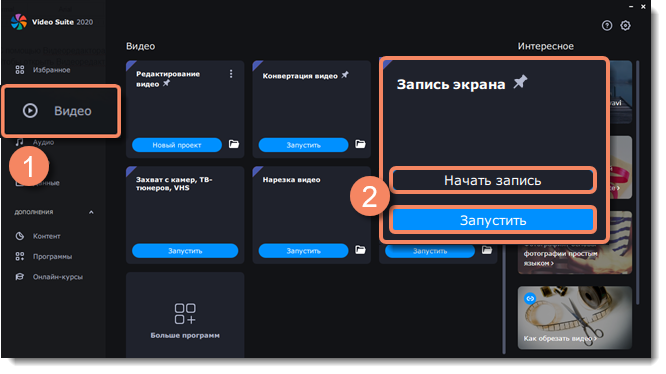
Шаг 2: Настройте область захвата

1. На панели управления нажмите кнопку видеокамеры . Включится режим выбора области.
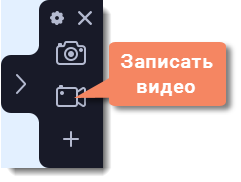
2. Укажите, какую часть экрана необходимо записать:
Чтобы выбрать произвольную область захвата, зажмите левую кнопку мыши и начертите диагональ необходимого размера.
Чтобы выбрать окно или часть окна для записи, наведите на него курсор мыши и нажмите, когда вокруг окна появится рамка.
Чтобы записать весь экран, нажмите пробел или щёлкните мышью в любой части экрана.
Чтобы настроить размер области, воспользуйтесь маркерами на рамке или введите точное значение в пикселях на панели сверху.
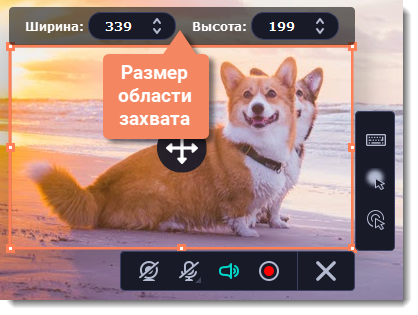
Шаг 3: Включите запись звука и веб-камеры
Обратите внимание: запись системного звука доступна только в активированной версии программы.
По умолчанию включена только запись системного звука (музыки и звуков с компьютера). Чтобы включить запись веб-камеры или микрофона, нажмите соответствующие иконки:

 – Веб-камера выкл./вкл.
– Веб-камера выкл./вкл.

 – Запись микрофона выкл./вкл.
– Запись микрофона выкл./вкл.

 – Запись системного звука выкл./вкл.
– Запись системного звука выкл./вкл.
Если у вас больше одного микрофона, нажмите стрелку рядом с кнопкой включения микрофона и выберите микрофон, который хотите использовать для записи.

Шаг 4: Начните запись
Чтобы начать записывать видео с экрана, нажмите кнопку REC на панели записи. Перед началом записи вам будет дан трёхсекундный обратный отсчёт.
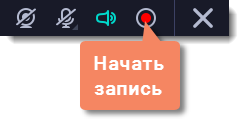
Управлять процессом захвата вы можете с помощью специальных клавиш:
F9 – приостановить запись
F10 – завершить запись и открыть просмотр готового видео
F8 – сохранить скриншот выбранной области во время записи
Подсказка: стандартные клавиши управления захватом вы можете сменить в разделе Горячие клавиши в параметрах приложения.
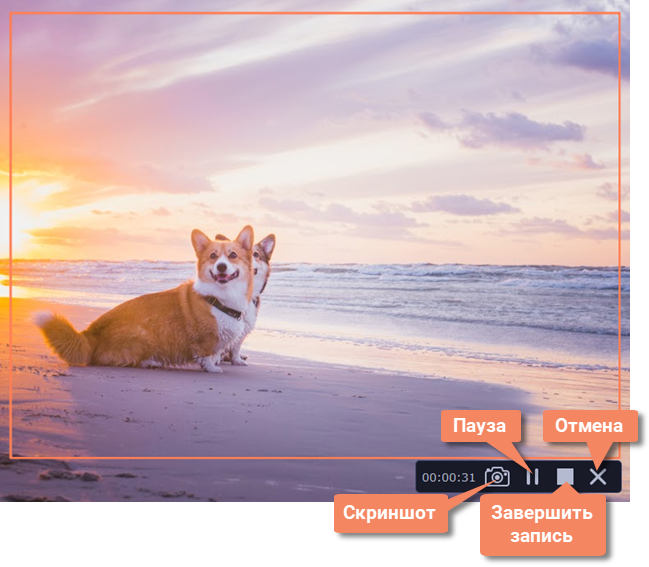
Чтобы закончить запись, нажмите кнопку Стоп на панели записи или клавишу F10.
Шаг 5: Редактирование записи (необязательно)
Ваша запись готова и сохранена в MKV формате. По завершении записи откроется окно просмотра и редактирования. Здесь вы можете обрезать запись или сохранить её в другом формате.
Источник: img.movavi.com
Как включить запись экрана Windows 11
Обновленная версия ОС ориентирована как на потребителей, так и на создателей цифрового контента. Для удовлетворения потребностей пользователей, она оснащена многочисленными элементами, инструментами. Среди представленного перечня, особое внимание заслуживает запись экрана Windows 11 со звуком.
Запись через игровую панель
В обновленной версии ОС предусмотрена специальная панель для игрока. При активации у геймера есть возможность запечатлеть видео с интересными и зрелищными моментами, сделать скрины, не покидая игру. В последнее время эта опция доступна как в самих играх, так и в специальном программном софте (проводник/рабочий стол).
Для активации потребуется:
- Открытие параметров, включение Game Bar. Для открытия используется Wini или другой удобный способ.
- В разделе игры, активируется вкладка Xbox Game Bar. Можно выполнить переход через использование комбинации WinG.
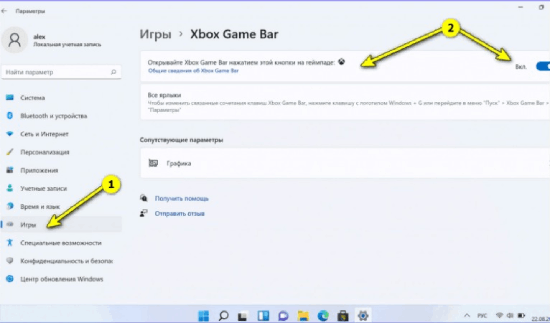
- Вызов панели. После этого доступен запуск программы или игры для записи. Включить запись экрана Виндовс 11 можно через вкладку Game Bar или же WinG.
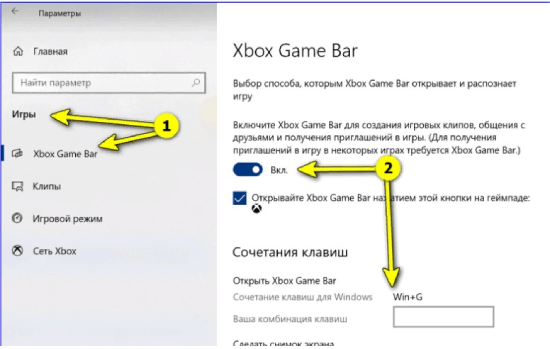
После произойдет затемнение экрана и во всплывающем окне появятся настройки для записи: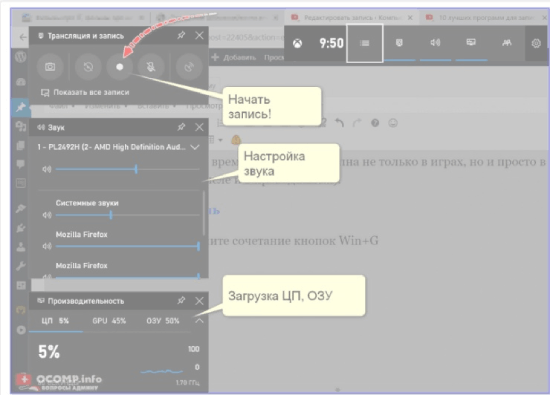
- Здесь не должно возникнуть сложностей. Просто требуется активировать вкладку с «окружностью». Идеальный вариант – с этого момента начинается запись.
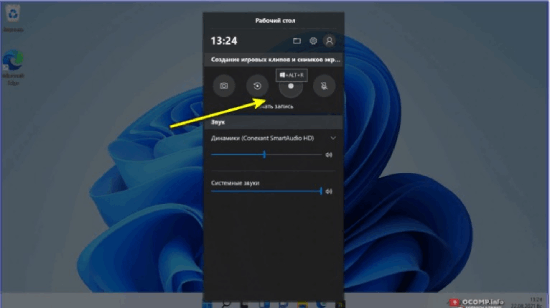
В определенных ситуациях ОС начинает подтормаживать и виснуть и надо знать клавиши для записи видео экрана компьютера Windows 11. При возникновении этой ситуации, рекомендуется обратить внимание на ЦП. Если параметры загрузки возрастают, возможно, следует использовать альтернативные программы.
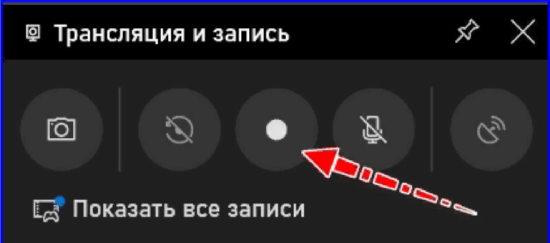
Для старта записи можно воспользоваться комбинацией – WinAltR.
5.Прерывание и сохранение записанного фрагмента
Когда сделана запись, следует активировать «квадрат». Опция расположена на специально предназначенной панели, которая будет отображаться в ходе записи.
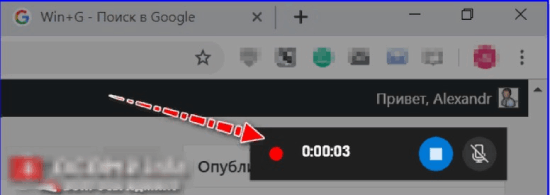
Если видеофрагмент сохраняется на диске, система оповестит о записи игрового клипа, следующим образом.
Лучшие программы для записи экрана Windows 11
С наличием возможности записи видео с экрана можно объяснить другу/ знакомому алгоритм действий во время установки программных продуктов и приложений. Именно для этого производитель ПО и оснастил обновленную версию клавишами для записи видео экрана компьютера Windows 11. Причем, для этого не потребуется видеокамера с качественной оптикой. Сканирование изображения доступно при помощи программы захвата видео с экрана ПК. Для записи звучания, потребуется микрофон с наличием подключения к звуковой карте, с установленными драйверами.
PowerPoint
В большинстве своем, эта программа по умолчанию установлена на ПК пользователей. В программном продукте имеется собственная утилита для захвата экрана и сохранения записей в виде слайд-шоу. Применение этого способа позволяет осуществлять экспорт видео из слайда в любую папку, расположенную на ПК. В тоже время есть возможность применять полученную запись аналогично видеофайлу.
Для получения записи, потребуется:
- Открытие пустой презентации, если та располагается в слайд-шоу, пользователь сможет сохранить записанный фрагмент.
«Вставка», потребуется отыскать область «Мультимедиа», сделать выбор в пользу «Записи экрана». - Активировать вкладку «Выбор области», расположенной в специальном поле, вверху экрана, а после — свайпнуть над областью, запись которой планируется сделать. Как вариант – применение меню для включения/выключения записи звукового фрагмента и переключения видимости курсора.
- После того как сделан выбор, рекомендуется выбрать «Запись», чтобы создать фрагмент.
Использование кнопки «Пауза» доступно в любое время, когда это требуется. После, возможна запись другого фрагмента или продолжение предыдущего.
Важно! Когда полностью заканчивается запись экрана, потребуется активировать WinShiftQ.
Запись вставляется в слайд в автоматическом режиме. Для сохранения в ином месте, требуется выполнить щелчок по видео правой клавишей ПМК и выбрать «Сохранение медиа как», а после выбрать место, куда будет помещен фрагмент.
ShareX
Основное назначение – создание скриншотов и скринкастов с открытым исходным шифрованием. Простой и функциональный программный продукт.
Screen Recorder
Простая в использовании программа, предназначенная для захвата видео. Не нагружает Пк, осуществляет мгновенную запись действий на мониторе. Отличается способностью сохранять звук на экране, в определенном окне, с микрофона и веб-камеры.
OBS
Бесплатная утилита на русском языке, при помощи которой есть возможность заниматься скринкастингом и стримингом в играх. Это скоростное приложение, за сет использования при его создании уникального алгоритма сжатия пакетного видео. По каналу связи доступна лишь измененная часть изображения. Это позволяет незначительной по объему программе обогнать По с наличием поддержки скоростных графических ускорителей.
В настройках предлагается выбор разнообразных потоков. Это позволяет оптимизировать существующий канал связи, до максимального уровня согласования. У результате появляется возможность в достижении замечательных качественных характеристик изображения без расширения канала связи и повышения степени нагрузки на систему. Можно размещать источники видео по слоям.
Movavi Screen Recorder
Специальный программный продукт, основное назначение которого — запись видео с экрана любого устройства, в том числе ПК.
Обновленная версия операционной системы ориентирована как на потребителей, так и на создателей цифрового контента. Для удовлетворения потребностей пользователей он оснащен многочисленными элементами, инструментами. Среди представленного списка особого внимания заслуживает запись экрана со звуком.
В обновленной версии операционной системы предусмотрена специальная панель для плеера. После активации у игрока появляется возможность снимать видео с интересными и зрелищными моментами, делать скриншоты, не выходя из игры. С недавних пор эта опция доступна как в самих играх, так и в специальном ПО (Проводник/Рабочий стол).
Заключение
При выборе соответствующего программного продукта, рекомендуется руководствоваться их назначением, целями применения в дальнейшем. Разумеется, для универсального использования подойдут простые и бесплатные утилиты, в которых не сложно разобраться обычному пользователю.
Источник: 11windows.net